MACアドレスフィルタリング設定
- 対象機種
WG2600HP3、WG2600HP2
- OS、ブラウザの種類など、ご利用の環境によっては表示内容が異なる場合がありますが、同様の手順で設定できます
- Aterm親機のMACアドレスフィルタリングの設定解除、および登録したMACアドレスの削除手順です。登録設定手順はこちらをご参照ください
- 設定は、ブラウザで「クイック設定Web」を開いて行います。「クイック設定Web」の開き方がご不明な方は、Q&Aの
 クイック設定Webを起動したいをご覧ください。※リンク先でお使いの機種を選択していただきますと、手順が表示されます
クイック設定Webを起動したいをご覧ください。※リンク先でお使いの機種を選択していただきますと、手順が表示されます


設定解除、および登録したMACアドレスの削除手順
- 登録しているMACアドレスの削除のみ行う場合は、クイック設定Webを開いたあと手順5から手順9の設定をしてください

補足
- 「Wi-Fi詳細設定」には、「2.4GHz」と「5GHz」があります。両方のMACアドレスフィルタリングを有効にする場合は、それぞれ設定を行います

▲ページトップ
補足
- ホーム画面は、画面上部のホームアイコン(以下)を選択すると開けます


▲ページトップ
補足
- ホーム画面は、画面上部のホームアイコン(以下)を選択すると開けます


▲ページトップ
補足
- 「見えて安心ネット」を選択時に以下のメッセージが表示されます。「OK」をクリックします
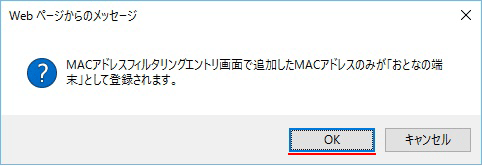

▲ページトップ
設定が正しく反映されない場合は、
メールにてお問合せください。
メール問合せはこちら
▲ページトップ
 クイック設定Webを起動したいをご覧ください。※リンク先でお使いの機種を選択していただきますと、手順が表示されます
クイック設定Webを起動したいをご覧ください。※リンク先でお使いの機種を選択していただきますと、手順が表示されます


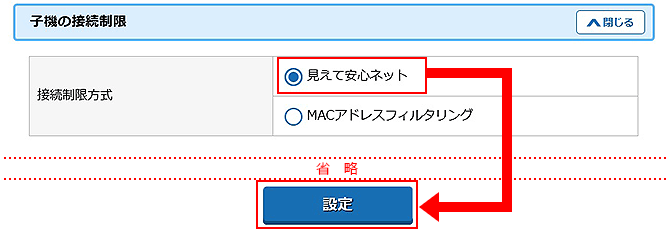

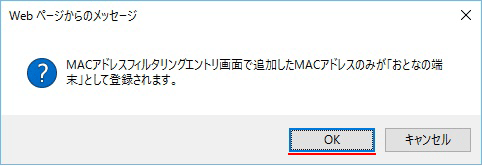


1.クイック設定Webを開き、「Wi-Fi(無線LAN)設定」-「Wi-Fi詳細設定(2.4GHz)もしくは(5GHz)」をクリックします。